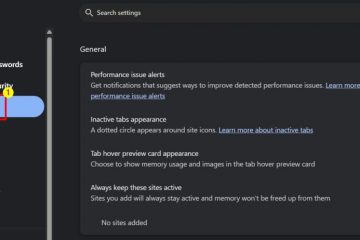ต้องการให้ Copilot ไปใน PowerPoint หรือไม่? นี่คือขั้นตอนสไตล์ Microsoft-คุณสามารถใช้เป็นผู้ใช้หรือผู้ดูแลระบบได้ หากทีมของคุณยังคงพูดว่า”Office 365″คุณสมบัตินี้อาศัยอยู่ใน Microsoft 365 วันนี้ สำหรับไพรเมอร์อย่างรวดเร็วดู Microsoft 365 (เดิมชื่อ Office 365)?
ก่อนที่คุณจะเริ่ม
รุ่นสำคัญ: PowerPoint บน Windows และ Mac มีแผงการตั้งค่า/ตัวเลือกแยกต่างหาก ฉลาก UI อาจแตกต่างกันเล็กน้อยตามการสร้าง ขอบเขต: การปิด Copilot ใน PowerPoint จะไม่เปลี่ยนมุมมองคำหรือทีม สำหรับจุดเริ่มต้นของ Windows Desktop คุณสามารถลบแอพ Microsoft 365 ผ่านคู่มือนี้ได้ เบราว์เซอร์ทางเลือก: หากผู้ใช้ยังคงทริกเกอร์ Copilot ในเบราว์เซอร์ให้พิจารณาขอบแข็งด้วยการลบ Copilot ออกจาก Microsoft Edge
1) ปิดใช้งาน Copilot ใน PowerPoint บน Windows (ต่อผู้ใช้)
เปิด PowerPoint ไปที่ ไฟล์> ตัวเลือก เลือก Copilot ในบานหน้าต่างด้านซ้าย ล้าง เปิดใช้งาน Copilot (หรือเปลี่ยนสลับ ปิด ) คลิก ตกลง และรีสตาร์ท PowerPoint
เหตุใดจึงใช้งานได้: มันจะลบคุณสมบัติ Copilot และปุ่ม Copilot สำหรับบัญชีของคุณบนอุปกรณ์นี้ หากองค์กรของคุณเปิดใช้งานอีกครั้งให้ดูวิธีการของผู้ดูแลระบบด้านล่าง
2) ปิดใช้งาน Copilot ใน PowerPoint บน MacOS (ต่อผู้ใช้)
เปิด PowerPoint ไปที่ PowerPoint> การตั้งค่า เปิดบานหน้าต่าง Copilot ปิด ปิด เปิดใช้งาน Copilot ออกจากและเปิดใหม่ PowerPoint
เคล็ดลับ: จำเป็นต้องอธิบาย Microsoft 365 เทียบกับ Office 365 การตั้งชื่อให้กับผู้มีส่วนได้ส่วนเสียหรือไม่? แบ่งปันภาพรวมสั้น ๆ นี้
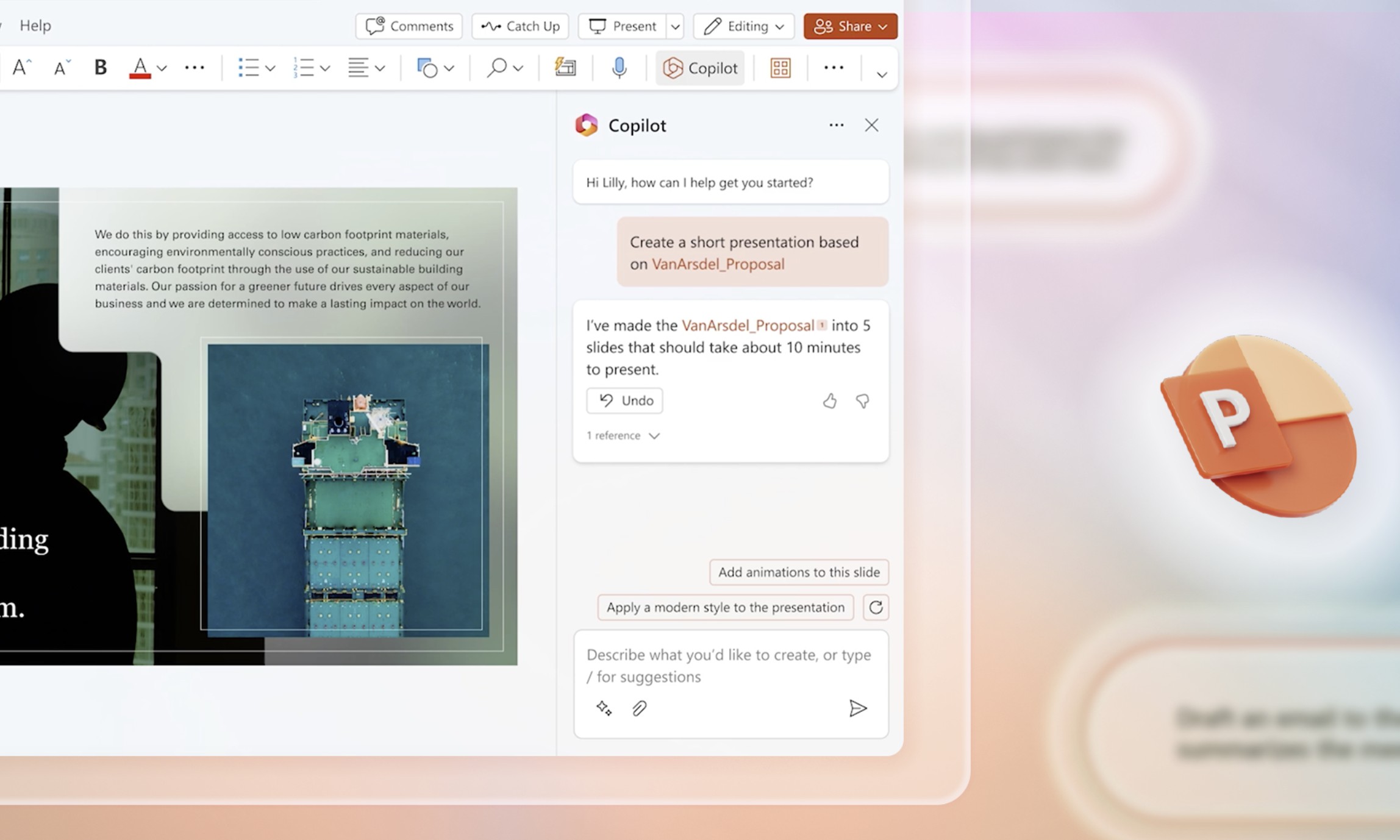
3) ซ่อนปุ่ม Copilot การตั้งค่า. สิ่งนี้ไม่ได้ปิดการใช้งานคุณสมบัติด้านเซิร์ฟเวอร์อย่างสมบูรณ์ แต่ลบจุดเข้าสำหรับผู้ใช้ส่วนใหญ่
ไปที่ ตัวเลือก> ตัวเลือก> ปรับแต่งริบบิ้น ภายใต้รายการแท็บหลักยกเลิกการเลือกกลุ่ม Copilot (หรือแท็บที่ Copilot ปรากฏขึ้น) คลิก ตกลง
หมายเหตุ: ผู้ใช้ขั้นสูงยังสามารถเข้าถึงคุณสมบัติผ่านทางลัดหรือเมนูบริบทหาก Copilot ยังคงเปิดใช้งานตามนโยบาย ใช้วิธีการของผู้ดูแลระบบเพื่อบังคับใช้
4) ลบใบอนุญาต Copilot (ผู้ดูแลระบบ)
การลบ Copilot สำหรับใบอนุญาต Microsoft 365 จากผู้ใช้ปิด Copilot ใน PowerPoint และแอพอื่น ๆ สำหรับบัญชีเหล่านั้น เลือกผู้ใช้และเปิด ใบอนุญาตและแอพ ยกเลิกการเลือก Copilot สำหรับ Microsoft 365 และบันทึก ให้ผู้ใช้ลงชื่อเข้าใช้/ในเพื่อรีเฟรชการให้สิทธิ์
ในระดับ: ใช้การออกใบอนุญาตเป็นกลุ่มเพื่อลบ Copilot SKU สำหรับกลุ่ม จับคู่กับการแข็งตัวของขอบในบทความนี้หากผู้ใช้ทำงานในเบราว์เซอร์
5) บล็อก copilot ในระดับผู้เช่า (ผู้ดูแลระบบ)
หากคุณต้องการป้องกันการเข้าถึง Copilot โดยไม่คำนึงถึงแอพ UI ตรวจสอบ ตัวแทน และตั้งค่าตัวแทนที่ไม่พึงประสงค์เป็น บล็อก ตรวจสอบ ส่วนขยาย และปิดการใช้งานการรวมที่คุณไม่ต้องการ สื่อสารการเปลี่ยนแปลง; ขอให้ผู้ใช้รีสตาร์ทแอพ Office เพื่อล้าง UI ที่แคช
เคล็ดลับและแนวทางปฏิบัติที่ดี
นักบินก่อน: ทดสอบกับกลุ่มเล็ก ๆ เพื่อให้แน่ใจว่าเทมเพลต/มาโครไม่ได้พึ่งพา Copilot UI อธิบายการเปลี่ยนแปลง: เผยแพร่คำถามที่พบบ่อยสั้น ๆ ด้วยภาพหน้าจอเพื่อให้ผู้ใช้รู้ว่าทำไมปุ่ม Copilot ถึงหายไป การควบคุมเลเยอร์: รวมการสลับต่อแอปด้วยการถอดใบอนุญาตสำหรับสภาพแวดล้อมที่เข้มงวด ทำความสะอาดเดสก์ท็อป: หากไอคอนแอพ Microsoft 365 ทำให้เกิดความสับสนบนพีซีลบออกโดยใช้คู่มือนี้
คำถามที่พบบ่อย
การปิดใช้งาน Copilot ลบไฟล์หรืองานนำเสนอของฉันหรือไม่ ไม่ได้ลบคุณสมบัติ AI และ UI เท่านั้น ไฟล์ PowerPoint ของคุณยังคงไม่เปลี่ยนแปลง
ซ่อนปุ่มริบบิ้นเพียงพอหรือไม่ เป็นเครื่องสำอาง ผู้ใช้อาจยังคงเข้าถึงคุณสมบัติหาก Copilot ได้รับอนุญาตและอนุญาต ใช้วิธีการของผู้ดูแลระบบสำหรับการบังคับใช้
จะเกิดอะไรขึ้นถ้า Copilot ปรากฏขึ้นอีกครั้งหลังจากที่ฉันปิด? องค์กรของคุณอาจออกแบบใบอนุญาตอีกครั้งหรือใช้นโยบาย ขอให้ลบใบอนุญาตหรือบล็อก Copilot หากคุณใช้เบราว์เซอร์ให้ดูลบ Copilot จาก Microsoft Edge
สรุป
windows: ไฟล์> ตัวเลือก> Copilot →ปิดการใช้งาน MAC: PowerPoint> การตั้งค่า> Copilot →ปิดการใช้งาน ซ่อน UI: ปรับแต่งริบบิ้น →ยกเลิกการเลือกกลุ่ม Copilot ผู้ดูแลระบบ: ลบใบอนุญาต Copilot สำหรับ Microsoft 365 ผู้ดูแลระบบ: บล็อกตัวแทน/ส่วนขยายของ Copilot ในระดับผู้เช่า
ข้อสรุป
เริ่มต้นด้วยการสลับต่อแอปเพื่อบรรเทาอย่างรวดเร็วจากนั้นบังคับใช้ในระดับที่มีการถอดใบอนุญาตและบล็อกผู้เช่า คาดว่า PowerPoint UI จะทำความสะอาดหลังจากรีสตาร์ทแอปหรือลงชื่อเข้าใช้ใหม่ หาก Copilot resurfaces ในเบราว์เซอร์หรือผ่านจุดเข้าเดสก์ท็อปให้ใช้การแข็งตัวของขอบและการถอดแอพ Microsoft 365 โดยใช้คู่มือ Edge Digital Citizen และคู่มือการกำจัดแอพ Microsoft 365